En 2025, el almacenamiento no se limita al espacio, sino que se trata de velocidad y de seguir el ritmo de un mundo digital en constante evolución. Dado que las aplicaciones de software y juegos siguen exigiendo un mayor volumen de datos, el uso de unidades SSD obsoletas puede afectar a la productividad general. Por lo tanto, cambiar a una nueva unidad SSD M.2 puede mejorar los tiempos de arranque, reducir los retrasos en la carga de aplicaciones y garantizar un funcionamiento mucho más fluido.
Además, las modernas unidades SSD ofrecen mayor confiabilidad y eficiencia energética, al tiempo que ofrecen beneficios a largo plazo tanto para usuarios ocasionales como profesionales. Después de aprender esto, puede que te estés preguntando cómo reemplazar SSD M.2 en PC sin convertirlo en un desastre de bricolaje. El siguiente artículo es una guía completa para reemplazarlos al tiempo que descubre una herramienta extra para recuperar archivos importantes durante la actualización.
Prueba Recoverit para realizar la Recuperación de Datos SSD

En este artículo se presenta
Parte 1. ¿Cuáles son las Razones Para Sustituir una Unidad SSD M.2 en un PC?
En caso de que tu unidad actual esté llegando a su límite o esté afectando al rendimiento, puede que haya llegado la hora de sustituir la unidad SSD M.2. Sin embargo, actualizar el almacenamiento de tu PC no consiste sólo en añadir más espacio; puede haber las siguientes razones asociadas a ello:
- Prevención de Problemas de Desgaste: Una vez que tu SSD alcanza su límite, el rendimiento puede degradarse y los riesgos de corrupción de datos pueden aumentar. Por lo tanto, la sustitución de una unidad SSD M.2 obsoleta garantiza la confiabilidad a largo plazo y evita posibles fallos.
- Mejor Eficiencia y Gestión del Calor: Las nuevas unidades SSD están diseñadas con una eficiencia energética mejorada, lo que ayuda a reducir el consumo total de energía. Esto es importante para los portátiles, ya que unas unidades SSD más competentes pueden prolongar la duración de la batería y mejorar el rendimiento térmico.
- Actualización del Sistema o Garantía de Futuro: Para quienes planeen actualizar sus PC con una placa base o GPU, sustituir la SSD M.2 puede garantizar la compatibilidad. Si preparas tu sistema para el futuro con una unidad SSD de alta velocidad y capacidad excepcional, podrá mantenerlo funcionando de forma óptima durante años.
- Retrasos en los Tiempos de Carga: Con el paso de los años, una unidad SSD M.2 antigua puede tener dificultades para seguir el ritmo de las crecientes demandas del sistema. Si se producen tiempos de arranque más lentos o retrasos en las transferencias de archivos, la actualización a una unidad SSD M.2 más reciente puede mejorar gradualmente la velocidad y la capacidad de respuesta.
Parte 2. Aspectos Importantes A Tener En Cuenta Antes de Sustituir una Unidad SSD M.2 en un PC
Si estás seguro de tu decisión de actualizar la SSD M.2, el siguiente paso es prepararte para su sustitución. Repasa los puntos clave que se comentan a continuación para garantizar una actualización adecuada de tu unidad SSD:
- Haz una Copia de Seguridad de tus Datos: Al sustituir la unidad SSD, es posible que pierdas el acceso a tus archivos, de ahí la importancia de hacer una copia de seguridad de los datos. Para ello, puedes utilizar un disco duro externo o almacenamiento en la nube para garantizar que no haya pérdida de datos durante la transferencia.
- Elige una Unidad SSD M.2 Segura: No todas las SSD son iguales y el rendimiento de la unidad elegida depende de la capacidad de tu placa base. Por lo tanto, antes de realizar una compra, revisa la interfaz compatible, ya que instalar una unidad SSD incompatible podría provocar cuellos de botella en el rendimiento.
- Preparar una Unidad USB de Arranque: Es necesario preparar una unidad USB de arranque para realizar una nueva instalación de Windows u otro sistema operativo. Aparte de esto, te permite reinstalar el sistema operativo después de reemplazar tu SSD sin necesidad de un disco de instalación físico.
- Encuentra Actualizaciones de Firmware y Controladores: Antes de ir a instalar la nueva unidad SSD, visita el sitio web del fabricante para revisar las actualizaciones de firmware y las notas de compatibilidad. Sin un firmware actualizado, puedes experimentar problemas de estabilidad o incluso de compatibilidad con tus sistemas.
- Desconecta tu PC: Asegúrate de desconectar tu computadora y pulsa el botón de encendido para descargar la electricidad antes de manipular cualquier componente interno. Además, esta precaución es vital para proteger tu hardware y garantizar un proceso de sustitución de SSD seguro en el futuro.
Parte 3. Guía para Cambiar M.2 SSD en PC: Paso a Paso
Una unidad SSD lenta puede impedir que su computadora alcance todo su potencial, afectando los tiempos de arranque y el rendimiento de las aplicaciones. Por lo tanto, considerar actualizar al M.2 SSD es una decisión inteligente, y aquí tienes una guía detallada para empezar:
Paso 1. En primer lugar, apaga la computadora y desconecta los cables de alimentación para que funcione sin problemas y de forma segura.

Paso 2. A continuación, abre la carcasa de tu Escritorio con la ayuda de un destornillador. Ahora, descubre la placa base y, a continuación, localiza la ranura M.2 en tu placa base.

Paso 3. Una vez descubierta la ranura, extrae con cuidado la antigua unidad SSD M.2 de la misma. A continuación, coloca disipadores o almohadillas térmicas para evitar la disipación de calor mientras inserta la unidad SSD mejorada. Ahora, con una ligera presión, inserta el nuevo SSD y ajusta su ángulo.

Paso 4. Muévete y cierra la carcasa trasera de tu computadora y vuelve a conectar todos los cables para reiniciarla. Al reiniciar, pulsa la tecla F2/F8/Del para Entrar a la configuración de la BIOS y navegar a la configuración de arranque más tarde. Ahora, asegúrate de que el nuevo SSD M.2 es reconocido como un dispositivo de arranque. Una vez hecho esto, guarda los cambios y sal de la configuración de la BIOS para iniciar el arranque de la nueva unidad SSD M.2.
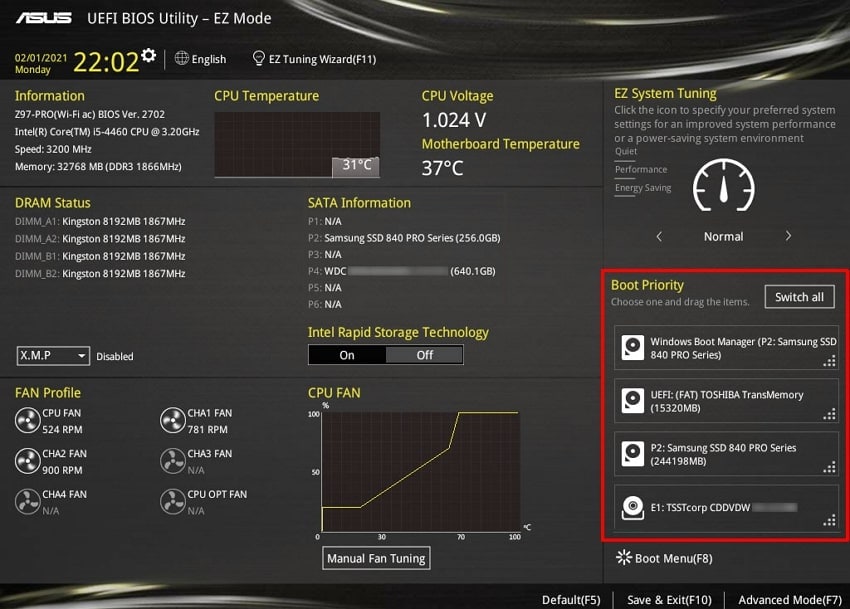
Consejo Extra. Recuperar Archivos Importantes Perdidos Durante la Actualización de M.2 SSD: Wondershare Recoverit
La emoción puede convertirse en una pesadilla si descubres que puedes haber perdido algunos archivos importantes mientras actualizabas al M.2 en el PC. El uso de una herramienta de confianza, como Wondershare Recoverit, funciona como un salvavidas aquí porque recupera más de 1000 tipos de archivos de más de 2000 dispositivos de almacenamiento. Estos tipos de archivo incluyen todos los formatos de juegos y archivos Excel borrados accidentalmente de tarjetas SD.
Con esta herramienta de recuperación, puedes restaurar datos perdidos de Windows o archivos borrados de dispositivos Mac. No sólo esto, sino que también es compatible con una amplia gama de recuperación de medios de almacenamiento, como la recuperación de tarjetas de memoria. Además, la plataforma permite a los usuarios previsualizar los archivos durante el proceso de recuperación para asegurarse de que son recuperables. El número de tecnologías patentadas de la herramienta confirma una tasa de éxito en la recuperación de valiosos archivos perdidos con las mínimas molestias.
Características Principales
- Recuperación de Datos USB: Asiste a los usuarios con 4 métodos de recuperación de unidades flash y software de recuperación de datos USB para recuperar archivos USB perdidos.
- Recuperación del Sistema Windows: El software de recuperación de datos de esta herramienta permite a los usuarios restaurar todos los archivos de una computadora averiada independientemente de los problemas de arranque.
- Recuperación de Discos Duros: Con sus avanzados algoritmos de escaneo, las personas pueden recuperar datos de unidades internas de Windows, Mac y Linux en unos pocos clics.
Guía Detallada para Recuperar Archivos Perdidos Durante la Actualización de M.2 SSD
Tanto si olvidaste hacer una copia de seguridad de tus datos como si te encontraste con un problema inesperado durante la actualización, esta herramienta de recuperación te ayuda a recuperar lo que falta. Si sigues estos sencillos pasos, podrás recuperar tus archivos rápidamente.
Paso 1. Elige la Ubicación de los Datos Perdidos
Para recuperar datos en la computadora, primero, elija la ubicación donde ha perdido los datos. A continuación, abre el software y, desde la interfaz predeterminada, accede a "Disco Duro y Ubicación". Ahora, selecciona un disco duro en la pestaña "Unidades de Disco Duro" o elige Escritorio en la pestaña "Acceso Rápido".
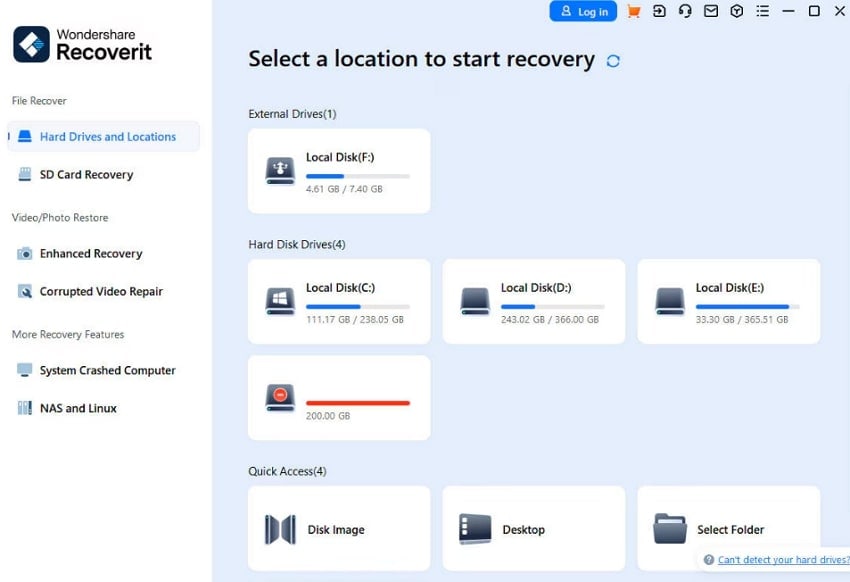
Paso 2. Escanear la Ubicación Seleccionada y ver los Datos Recuperados
La herramienta iniciará un escaneo completo y podrá ver los resultados del escaneo en tiempo real en la interfaz. Durante el proceso, localiza archivos o detén el escaneado según te convenga.
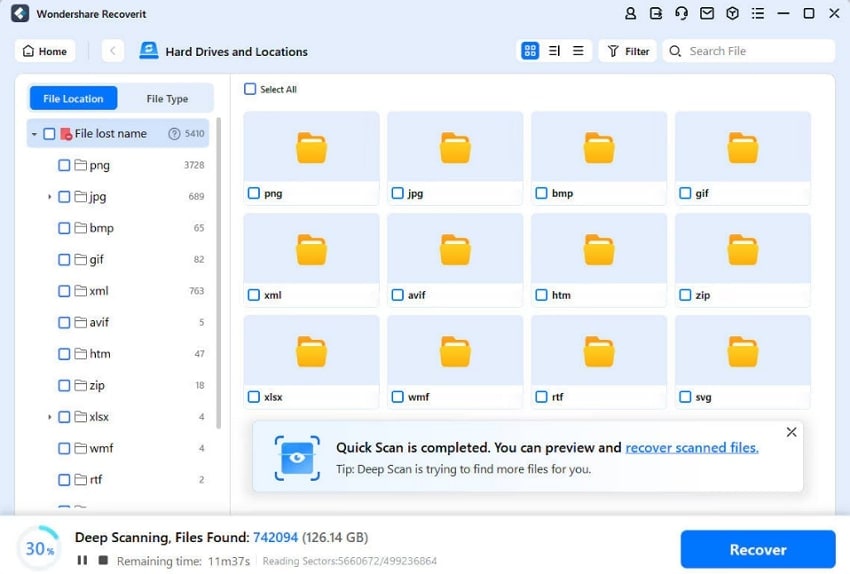
Paso 3. Vista Previa y Recuperación de Archivos tras el Escaneado
Antes de proceder al paso de recuperación, la plataforma permite a los usuarios previsualizar los archivos de recuperación. Una vez satisfecho, selecciona los archivos deseados y pulsa el botón "Recuperar" para recuperarlos.
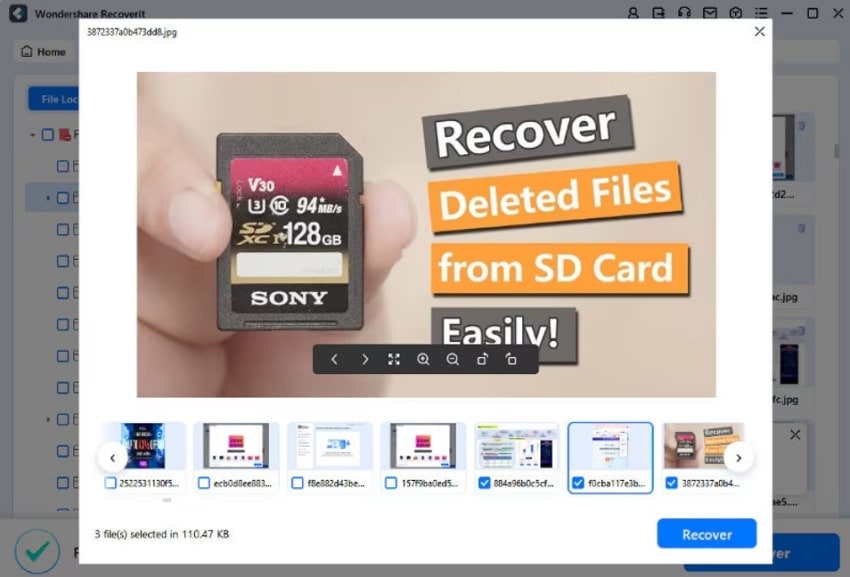
Conclusión
Conclusión, utilizar una unidad SSD M.2 actualizada es la forma más eficaz de mejorar la velocidad o el rendimiento general de tu PC. Con una SSD compatible y siguiendo un proceso de instalación adecuado, puedes sustituir la SSD M.2 sin complicaciones. Sin embargo, durante la actualización, es posible que pierdas algunos archivos importantes. Para solucionarlo, te sugerimos que utilices Recoverit, que tiene un alto porcentaje de éxito en la recuperación de archivos gracias a sus numerosas tecnologías de reparación.
Preguntas Frecuentes
-
1. Cómo puedo saber si mi PC admite una nueva unidad SSD M.2?
Para determinar si el nuevo M.2 en PC es compatible, empieza por revisar los detalles de compatibilidad en el manual de tu placa base. La placa base del PC debe disponer de una ranura M2 compatible con el tipo específico de SSD que vas a instalar. -
2. ¿Perderé mis datos al sustituir una unidad SSD M.2?
Existe la posibilidad de que pierdas tus datos a menos que realices una copia de seguridad de los mismos antes de proceder al proceso de actualización. Por lo tanto, los usuarios deben clonar su SSD existente mediante software o realizar una copia de seguridad manual en una unidad externa antes de la instalación. -
3. ¿Puedo recuperar los archivos perdidos durante la actualización del SSD?
Sí, si has perdido algún archivo durante la instalación, Recoverit es la solución más sencilla para recuperar los datos perdidos de tu viejo SSD. Esta herramienta permite a los usuarios restaurar más de 1000 tipos de archivos de más de 2000 dispositivos de almacenamiento, como tarjetas de memoria o discos duros.



